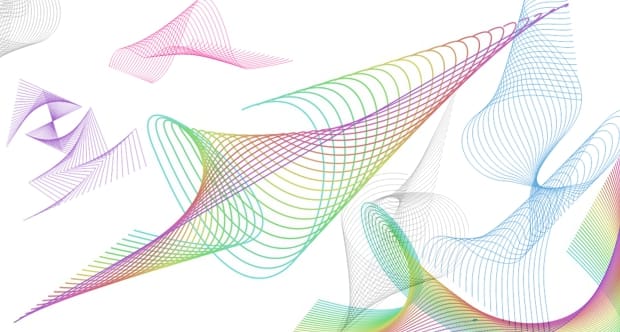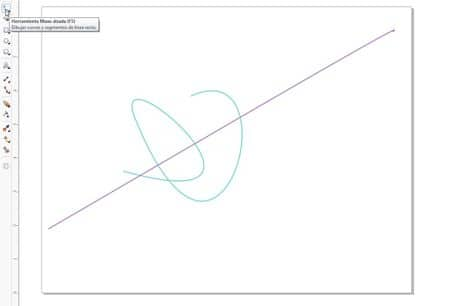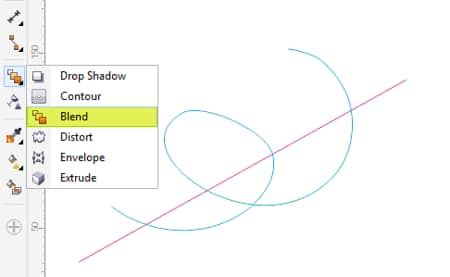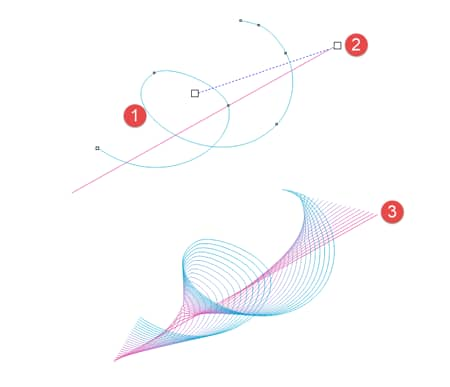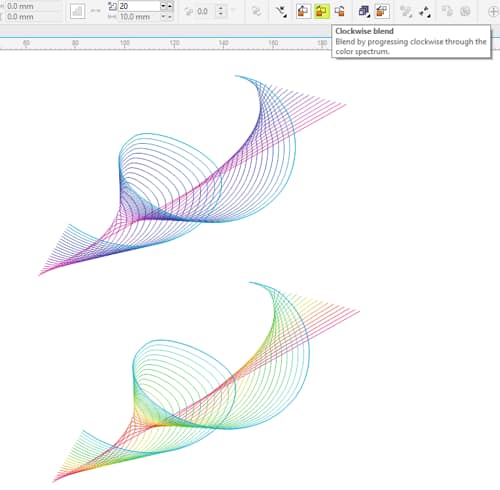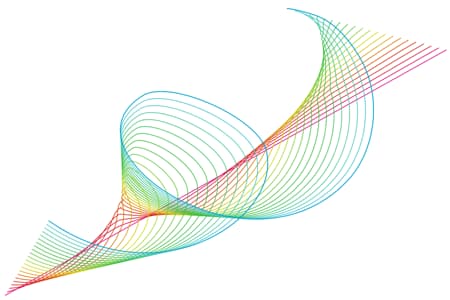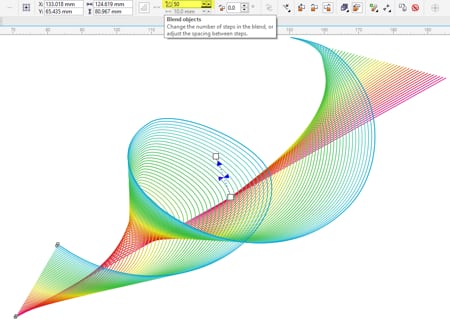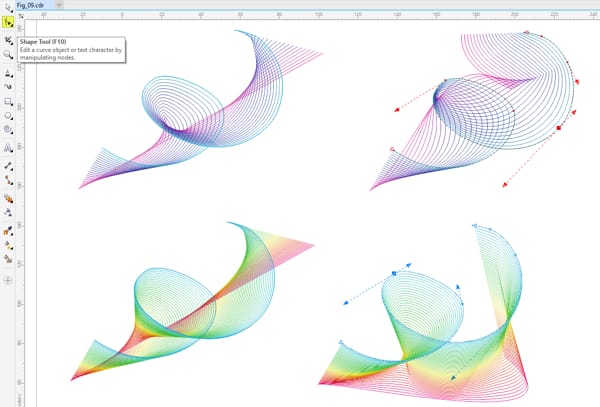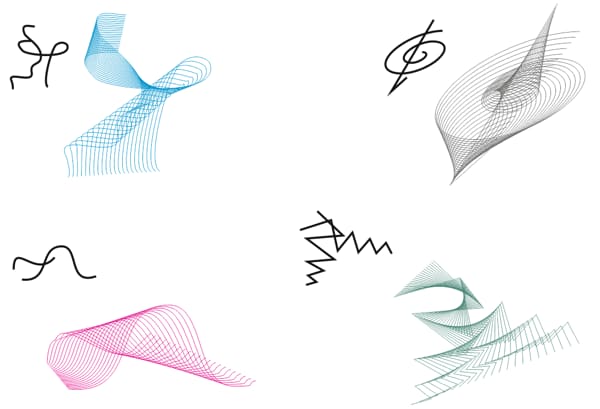شکل خطی انتزاعی در CorelDRAW
ابزار قدرتمند تعاملی در CorelDRAW® قدرت قابل توجهی از این تصویر برداری و برنامه طراحی است.
ابزار Blend یکی از این ابزارهای تعاملی است که در نگاه اول تطبیق قابل توجه آن را نشان نمی دهد. با این حال، هنگامی که پتانسیل آن کشف شود، به سرعت یک ابزار مورد علاقه در بین کاربران CorelDRAW است. ابزار ترکیبی همیشه در دوره هایی که من تدریس می کنم تمرکز می کنم و تمرین های ترکیبی معمولا همه افراد مورد علاقه هستند.
این آموزش سریع و آسان یک مثال واضح از قدرت خلاقانه این ابزار است. برای تکمیل آن فقط از سه ابزار CorelDRAW استفاده می کنید: ابزار Freehand Tool Blend Tool و ابزار Shape Tool .
مخلوط مانند یک دگرگونی یا تعبیر بین دو اشیا است، بنابراین برای ایجاد یک ترکیب، ابتدا باید دو اشیا را ایجاد کنید. یکی از نقطه شروع خواهد بود و دوم، نقطه پایانی ترکیب است.
در این تمرین، ما از دو خط ساده با ابزار Freehand استفاده می کنیم .
در یک سند CorelDRAW، دو خط از جمله مواردی که در تصویر زیر نشان داده شده است، قرعه کشی کنید و رنگ هر رنگی را برای هر یک با استفاده از چپ روی رنگ انتخاب خود در پالت رنگ اعمال کنید.
خط مرکزی را انتخاب کنید و بر روی ابزار Blend Tool کلیک کنید تا آن را فعال کنید.
شما متوجه خواهید شد که مکان نما اکنون تبدیل به ابزار مکان نما ترکیبی تعاملی شده است. با کلیک بر روی خط مرکزی با نشانگر تعاملی (1. تصویر زیر)، آن را بکشید و آن را در خط دوم (2) بگذارید. پس از انتشار دکمه موس خود، Blend Tool به طور خودکار دگرگون کننده بین دو خط اولیه (3) ایجاد می کند. این به شکل انتزاعی منجر می شود که در تصویر زیر نشان داده شده است.
به طور پیشفرض، Blend Tool گروه ترکیبی از 20 اشیا را علاوه بر اشیای شروع و پایان، ایجاد می کند.
در نهایت، بر روی Blend Group کلیک کنید تا رنگ رنگ انتزاعی را تغییر دهید و یک اثر چند رنگی به دست آورید. با کلیک بر روی نماد مخلوط ساعت Clockwise در نوار املاک در بالا و شما خواهید دید که چگونه چرخ رنگ تغییر جهت ایجاد یک شکل انتزاعی با چند رنگ شیب.
تصویر زیر نتیجه نهایی این ورزش را نشان می دهد: یک ترکیب خطی شامل خطوط رنگارنگ است که در طراحی طراحی گرافیکی نیز به عنوان “گرادیان مش” شناخته شده است.
شما می توانید تمرین را در اینجا انجام دهید یا ادامه دهید تا شکل شما ایجاد شود.
شکل انتزاعی یا گروه ترکیب یک گروه مرسوم از اشیا نیست. در عوض، خطوط (که ابتدا اشیاء شروع و پایان هستند)، رفتار پویا دارند و به عنوان اشیاء کنترل شناخته می شوند . اگر یک شی کنترل را انتخاب می کنید، می توانید آن را تغییر دهید (موقعیت، اندازه، رنگ، سکته مغزی، و غیره) و این تغییرات به صورت خودکار گروه ترکیب را به روز می کند.
آن را امتحان کنید با چیزی ساده، گروه ترکیب را دوباره انتخاب کنید و در نوار املاء بالا تعداد اشیاء / مراحل را در ترکیب افزایش دهید، همانطور که در تصویر زیر نشان داده شده است ( گام های ترکیبی از 20 تا 50 افزایش یافته است).
مزیت این نوع مخلوط طبیعت تعاملی آن است. اگر می خواهید برای ایجاد اشکال انتزاعی، روی شی کنترل (خط مرکزی) با ابزار شکل کلیک کنید .دستگیره های کنترل منحنی فعال خواهد شد. شما می توانید این دسته های کنترل را بکشید و اشکال مختلفی که به طور خودکار تولید می شوند را مشاهده کنید.
به خاطر داشته باشید که می توانید از شکل ابزار برای تغییر خمش اشیای شروع و پایان با اضافه یا حذف گره ها (مسیرهای منحنی صاف و غیره) استفاده کنید. تغییرات اعمال شده به اشیای شروع و پایان تمام ترکیب را به روز می کند، به طرز چشمگیری قابلیت های خلاقانه خود را گسترش می دهد.
این روش را با آزمایش انواع مختلف خط ها امتحان کنید، همانطور که در تصویر زیر نشان داده شده است، و شما با استفاده از تکنیک های مشابه و با استفاده از تمامی امکانات موجود در Blend Tool، نتایج مختلفی به دست خواهید آورد.